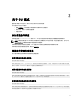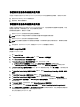Users Guide
修复软件前提条件检查失败问题
当您在 GUI 模式下启动 Dell OpenManage Server Update Utility (SUU) 而前提条件检查失败时,请执行以下操作:
1. 安装 Dell OpenManage SUU 4.3 或其后版本。
2.
继续升级、降级或更新组件。
修复硬件前提条件检查失败问题
如果在 GUI 模式下启动 Dell OpenManage Server Update Utility (SUU),并且硬件组件的前提条件检查失败,则在
继续进行组件升级、降级或更新之前,必须安装硬件前提条件。
要安装硬件前提条件,请执行以下步骤:
1. 使用 Prerequisites 介质启动系统以达到前提条件级别。
备注: 在系统 BIOS 中设置引导顺序以使介质驱动器置于系统硬盘驱动器的前面。
2. 使用 Prerequisites 介质引导不满足前提条件的系统。
备注: 可能会需要再次重新引导以完成前提条件更新。除非屏幕信息提示您移除该介质,否则请勿将其移
除。
3. 出现提示时,用 Dell Server Updates 介质更换 Prerequisites 介质并重新引导系统。
创建 Prerequisites 介质
要创建 Prerequisites 介质:
1. 进入 support.dell.com。
2. 在 Support for Enterprise IT(企业 IT 支持)下,单击 Start Here(此处开始)。
3. 单击 Drivers & Downloads(驱动程序和下载)。
4. 在 Drivers and Downloads(驱动程序和下载)页中,执行以下任一步骤:
a) 在 Choose a Model(选择型号)部分下,单击 Select Model(选择型号)并转至步骤 5。
b) 在 Choose by Service Tag(按服务标签选择)部分下,单击 Enter a Tag(输入标签)并转至步骤 6。
5. 在 Enter a service tag(输入服务标签)字段,输入 Dell 系统的服务标签,单击 Go(开始),然后转至步骤
9。
6. 从 Select Your Product Family(选择产品系列)菜单中,选择 Servers, Storage, Networking(服务器、存储、
网络)。
7. 从 Select Your Product Line(选择产品线)菜单中,选择 PowerEdge Server。
8. 从 Select Your Product Model(选择产品型号)列表中,选择 PowerEdge 系统并单击 Confirm(确认)。
9. 从 Operating System(操作系统)和 Driver Language(驱动程序语言)下拉式菜单中,选择相应的操作系
统和系统语言。
10. 从 Category(类别)下拉式菜单中,选择 Systems Management(系统管理)。
11. 从显示的结果表中,单击 File Title(s)(文件标题)列中的 CD ISO - PowerEdge Updates Prerequisites v1.0。
12. 单击 Download Now(立即下载)将 PE Updates prereq cd.iso 文件保存到系统中。将此文件复制到具备介质
刻录程序的系统中并用提供的 .iso 文件创建可引导介质。
该可引导介质即为 Prerequisites 介质。
12